هل علامة تبويب الإشعارات الخاصة بك على Twitter ، الآن X ، مليئة بالإشارات من المستخدمين العشوائيين؟ هل يقوم الأشخاص بالإشارة إليك عن طريق الخطأ في المنشورات لأن لديك اسم مستخدم مشابه لشخصية شائعة؟ في مثل هذه الحالات ، يمكن أن تكون معرفة كيفية حذف جميع الإشارات على Twitter منقذا.
يشرح دليل اليوم كيفية إزالة نفسك من محادثات معينة لمنع العلامات غير الضرورية من إغراق إشعاراتك.
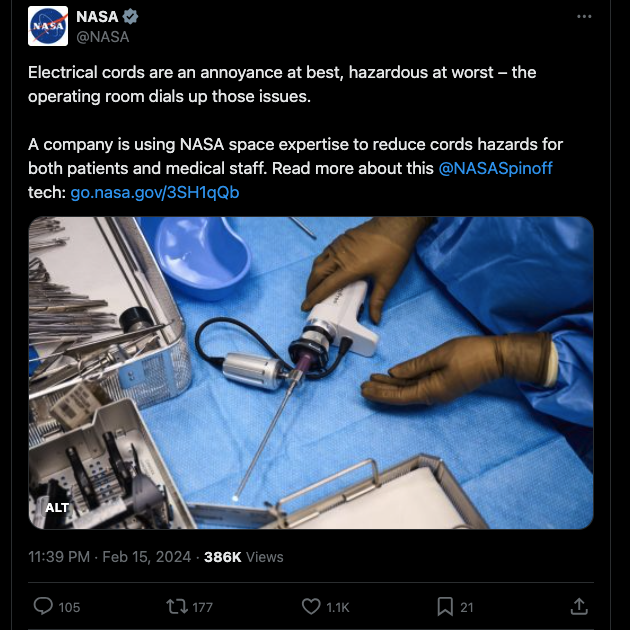
جدول المحتويات
ما هي إشارات تويتر؟: شرح
إذا لم تكن معتادا على وضع العلامات على X ، فسوف تطرح هذا السؤال - ما الذي يذكره Twitter؟ إن تضمين الرمز "@" مع اسم المستخدم أو المعرف X للشخص هو ذكر على Twitter.
إليك مثال على المنشور - "@elonmusk هو مالك X". في هذه الحالة ، أنت تذكر أو تضع علامة على Elon Musk في تغريدتك.
عندما تذكر شخصا ما في منشور، يتلقى إشعارا. يمكنك تضمين إشارات متعددة في تغريدة ضمن الحد الأقصى لعدد الأحرف.
من خلال الإشارة إلى شخص ما ، يصبح اسم المستخدم الخاص به في مشاركتك رابطا قابلا للنقر. يعيد توجيه أي شخص ينقر على الرابط إلى صفحة الملف الشخصي للشخص. باستخدام المثال السابق ، سينقلك @elonmusk إلى حساب Elon Musk على X.
أطلق تويتر في البداية الإشارات على شكل ردود، حيث استخدم المستخدمون رمز "@" واسم المستخدم للإشارة إلى الأشخاص. وبدأ المستخدمون في تضمين إشارات تويتر هذه في أي مكان في المنشور، وليس فقط في البداية أو النهاية. في 31 مارس 2009، غيّرت المنصة الردود إلى إشارات حيث وصفت كيفية استخدام الأشخاص لهذه الميزة.
كيف ترى إشارات تويتر: ابحث عن هذه الإشعارات
كيف ترى إشارات Twitter إذا قام الأشخاص بوضع علامة على حسابك في منشوراتهم؟ جعل X الأمر سهلا لأنه يخزن كل هذه الرسائل في مكان واحد. يوضح لك الدليل أدناه المكان الذي تبحث فيه للعثور على المشاركات التي تشير إلى صفحة ملفك الشخصي:
- افتح X على متصفح سطح المكتب أو تطبيق الجوال.
- ابحث عن رمز الجرس ، وهو زر الإشعارات . إذا كنت في التطبيق ، فهذا الرمز موجود في شريط التنقل السفلي. يمكنك رؤية هذا الزر في لوحة التنقل السريع على اليسار. انقر بزر الماوس الأيسر فوق رمز الجرس للانتقال إلى صفحة الإشعارات .
- هناك ثلاث علامات تبويب - الكل ، تم التحقق منه ، والإشارات. انقر بزر الماوس الأيسر على الإشارات لرؤية جميع المنشورات والردود التي تشير إلى حسابك.
يمكنك النقر فوق أي من هذه التنبيهات لرؤية التغريدة أو التعليق.
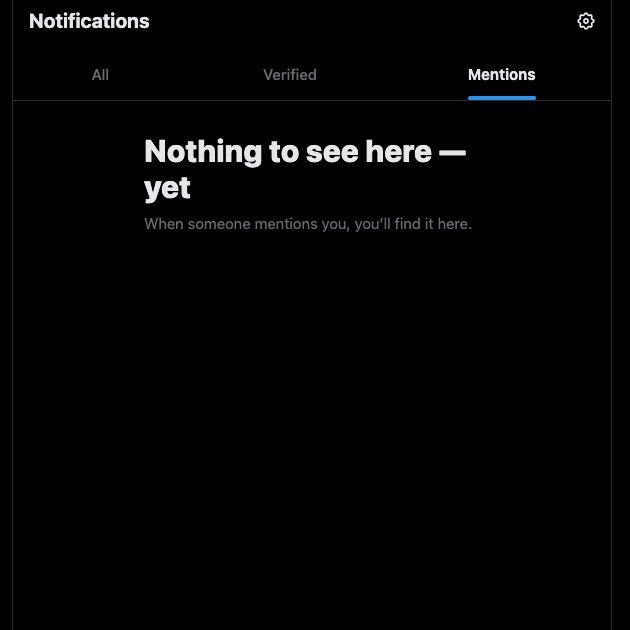
كيفية البحث عن الإشارات على تويتر: البحث عن العلامات باستخدام البحث المتقدم
عندما تذهب إلى صفحة الملف الشخصي لشخص ما ، ستلاحظ أنه لا يمكنك العثور على علامة تبويب بها إشارات. لا يعرض عملاق وسائل التواصل الاجتماعي هذه التغريدات والردود على هذه الصفحة.
ومع ذلك ، هذا لا يعني أنه لا يمكنك العثور على اسم المستخدم والعلامات. تحتاج إلى استخدام ميزة البحث المتقدم في X ، وهي متوفرة فقط على إصدار الويب الخاص ب Twitter.
إليك كيفية البحث عن الإشارات على تويتر:
- حدد موقع شريط البحث بعد الانتقال إلى X على متصفح سطح المكتب. يمكنك رؤيته في الجزء العلوي الأيمن من شاشتك.
- أدخل أي استعلام بحث وانتقل إلى صفحة النتائج.
- سترى بطاقة فلاتر البحث في الزاوية اليسرى من شاشتك. في الجزء السفلي من هذه البطاقة ، يوجد زر قابل للنقر مع النص بحث متقدم. انقر بزر الماوس الأيسر فوقه للوصول إلى البحث المتقدم في تويتر.
- قم بالتمرير لأسفل حتى تصل إلى حسابات قسم. سترى حقول النص التالية:
- من هذه الحسابات: عندما تقدم اسم مستخدم تويتر لشخص ما، ستعرض صفحة النتائج جميع المنشورات من هذا المستخدم.
- إلى هذه الحسابات: سيطلب هذا من X فقط عرض التغريدات التي تشير إلى اسم المستخدم الخاص بالشخص. بمعنى آخر ، يمكنك العثور على منشورات من ملفات تعريف Twitter الأخرى التي تشير إلى المعرف المقدم.
ابحث عن إشارات Twitter على تطبيق X للجوال: تجول
هناك حل بديل لتطبيق الأجهزة المحمولة إذا لم تتمكن من الوصول إلى متصفح سطح المكتب. تحتاج إلى استخدام عوامل تشغيل البحث ، وهي أوامر خاصة لضبط نتائج البحث الخاصة بك. إليك كيفية استخدام عامل تشغيل البحث للبحث عن الإشارات على تطبيق X للجوال:
- افتح تطبيق X للجوال واضغط على زر البحث في شريط التنقل السفلي. يمكنك تحديد هذا الزر من خلال البحث عن رمز عدسة مكبرة.
- استخدم عامل تشغيل البحث هذا لمشاهدة التغريدات التي تشير إلى مستخدم معين - "(إلى: اسم المستخدم)". قم بتبديل اسم المستخدم بمقبض الشخص.
- إذا كنت تريد العثور على مشاركات من حساب معين تشير إلى مستخدم آخر ، فاستخدم عاملي تشغيل بحث. أدخل هذه الأوامر في مربع البحث — "(من:اسم المستخدم) (إلى:اسم المستخدم)." استبدل اسم المستخدم بمقبض المستخدم.
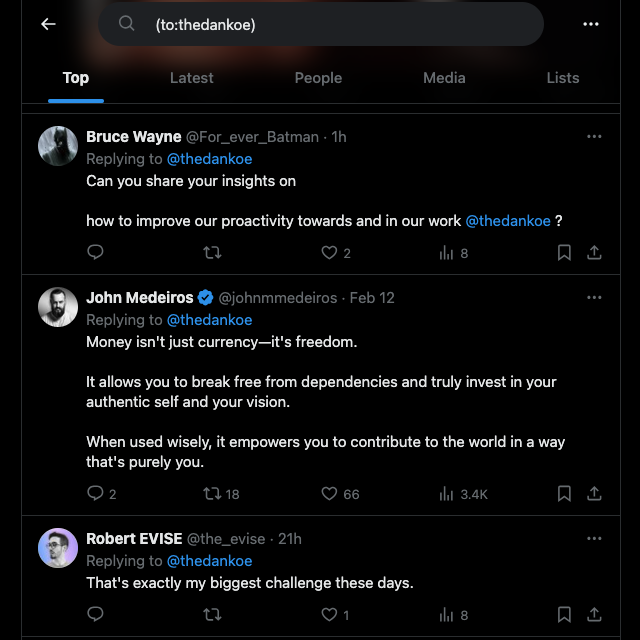
كيفية حذف جميع الإشارات على تويتر: اتبع هذه الخطوات 4
إذا كان المستخدمون العشوائيون يضعون علامات على حسابك بشكل غير مرغوب فيه ، فستحتاج إلى معرفة كيفية حذف جميع الإشارات على Twitter. لسوء الحظ ، لا توجد طريقة لإزالة كل ذكر لاسم المستخدم الخاص بك. ومع ذلك ، يمكنك إلغاء الإشارة إلى نفسك من المشاركات الفردية والتوقف عن متابعة المحادثات.
قدم X ميزة إلغاء الإشارة في عام 2022 لمنع الإشارات غير المرغوب فيها من إغراق صندوق الإشعارات الوارد إليك. عندما تستخدم هذه الأداة، فإنك تترك المحادثة بشكل دائم. فهي تزيل الرابط إلى ملفك الشخصي وتحوله إلى نص عادي.
لن يتلقى الشخص الذي أشار إليك إشعارا بشأن هذا النشاط. أيضا ، لن يتمكن المستخدمون الآخرون من ذكرك في نفس المحادثة.
إليك كيفية حذف الإشارات الخاصة بك على تويتر من منشورات محددة:
- افتح صندوق وارد الإشعارات وانتقل إلى علامة التبويب الإشارات .
- ابحث عن المنشور الذي يشير إلى صفحة ملفك الشخصي. هناك قائمة أفقية ثلاثية النقاط في الزاوية اليسرى من التغريدة. انقر بزر الماوس الأيسر فوق هذا الزر لفتح قائمة المنشور.
- حدد مغادرة هذه المحادثة، وستخبرك نافذة منبثقة بما سيحدث.
- انقر بزر الماوس الأيسر على مغادرة هذه المحادثة لإلغاء الإشارة إلى نفسك من المنشور.
كيفية إزالة إشارات Twitter القديمة: تغيير اسم المستخدم الخاص بك
يمكنك أيضا إزالة جميع الإشارات المرتبطة بملفك الشخصي إذا قمت بتغيير اسم مستخدم X الخاص بك. ومع ذلك ، هذا يعني أن مقبضك القديم جاهز للاستيلاء عليه. إذا كنت تريد السير في هذا الطريق ، فإليك كيفية حذف الإشارات القديمة على Twitter:
- في متصفح سطح المكتب، انقر بزر الماوس الأيسر فوق المزيد في لوحة التنقل السريع. اضغط على أيقونة ملفك الشخصي وافتح الإعدادات والدعم إذا كنت تستخدم تطبيق الهاتف المحمول.
- انقر بزر الماوس الأيسر فوق الإعدادات والخصوصية ، وافتح حسابك وحدد معلومات الحساب.
- تحتاج إلى اجتياز التحقق من الملكية عن طريق إدخال كلمة مرور تويتر الخاصة بك.
- انقر بزر الماوس الأيسر على اسم المستخدم أسفل قسم معلومات الحساب .
- استبدل اسم المستخدم القديم بالمقبض الجديد الذي تريده. حدد حفظ لجعل التغيير دائما.
سيؤدي القيام بذلك إلى تغيير اسم المستخدم لحساب Twitter الخاص بك. ستعيد جميع المشاركات التي تشير إلى معرفك القديم توجيه الأشخاص إلى صفحة حساب غير موجودة. ومع ذلك ، هذا لا يحذف جميع الإشارات الخاصة بك.
ملاحظه: عند تغيير اسم المستخدم الخاص بك ، قد يطلب منك X التحقق من أنك إنسان. تحتاج إلى إكمال سلسلة من الاختبارات كجزء من هذه العملية.
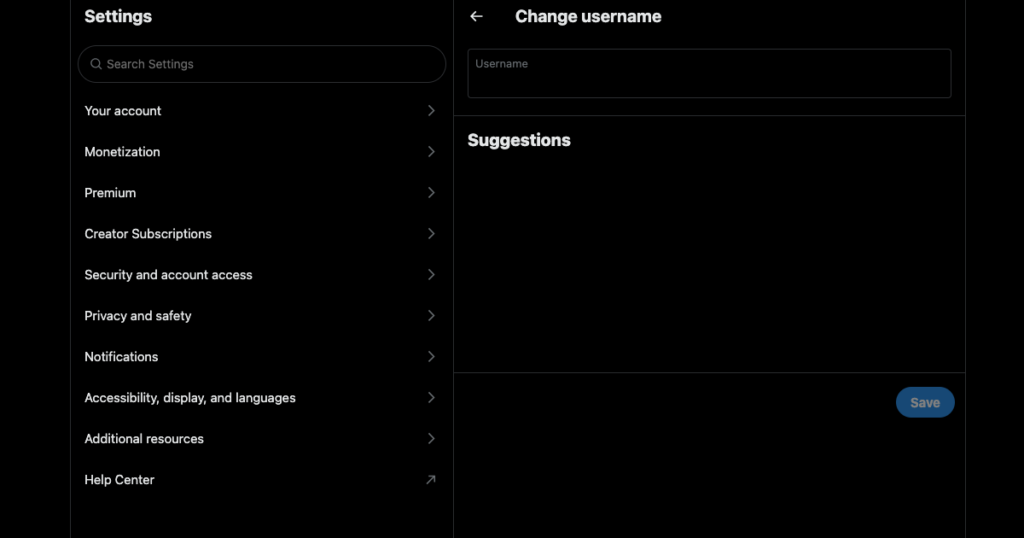
كيفية التحقق من الردود المخفية على تويتر: البحث عن التعليقات غير المرئية
يسمح X للمستخدمين بإخفاء الردود كجزء من مبادرة النظام الأساسي لضمان تحكم الأشخاص في تجربتهم. قدم عملاق وسائل التواصل الاجتماعي هذه الميزة في عام 2019 لمساعدة المستخدمين على الشعور بالراحة على X.
عندما يخفي مؤلف المنشور تعليقا، لن يعود مرئيا في قسم الردود. تنقل المنصة التعليق إلى صفحة مختلفة. إليك كيفية التحقق من الردود المخفية على تويتر:
- افتح X على أي جهاز وانتقل إلى المنشور المطلوب.
- انقر بزر الماوس الأيسر فوق المنشور للانتقال إلى طريقة العرض الموسعة ، أي حيث يمكنك رؤية جميع الردود.
- حدد زر النقاط الثلاث في المنشور واختر عرض الردود المخفية.
- ينقلك X إلى صفحة الردود المخفية ، حيث يمكنك رؤية جميع التعليقات.
لن ترى الرد إذا أخفى مؤلف المنشور تعليقا من ملف شخصي محمي. هذا هو الحال أيضا عندما يحذف شخص ما تعليقه. إذا كنت تريد رؤية الرد من الحساب المحمي ، فأنت بحاجة إلى متابعته. عندما يقبلون طلب المتابعة الخاص بك ، تصبح ردودهم المخفية مرئية.

احذف جميع مشاركاتك التي تحتوي على إشارات غير ضرورية باستخدام TweetDelete
عندما ترى إشارة غير مرغوب فيها، اتبع دليل كيفية حذف الإشارات على تويتر لإلغاء الإشارة إلى نفسك. بدلا من ذلك ، يمكنك تغيير اسم المستخدم الخاص بك لمنع الإشارات العشوائية من الارتباط بملفك الشخصي.
هل هناك مشاركات متعددة قمت فيها بالإشارة إلى المستخدم الخطأ عن طريق الخطأ؟ هل ذكرت بريدا عشوائيا أحد المشاهير أو شخصية عامة لجذب انتباههم؟ إذا كنت تريد التراجع عن أفعالك ، فإن الخيار الوحيد هو حذف مشاركاتك. ومع ذلك ، لا يحتوي X على ميزة لإزالة تغريدات متعددة.
لحسن الحظ، ليس عليك حذف منشور واحد في كل مرة باستخدام TweetDelete. استخدم الفلتر المخصص للعثور على المنشورات التي تشير فيها إلى أشخاص آخرين. حدد جميع هذه المنشورات وقم بإزالتها باستخدام ميزة حذف التغريدات المجمعة.
إذا كنت لا تريد القيام بذلك يدويا ، فجرب أداة الحذف التلقائي. تحتاج إلى تقديم ما يشير إلى أنه يحتاج إلى البحث عنه ، ويزيل هذه المنشورات تلقائيا. يمنحك TweetDelete ودليلنا حول كيفية حذف جميع الإشارات على Twitter تحكما كاملا في تجربتك.
إذا كان هذا يبدو جذابا لك ، انضم إلى TweetDelete اليوم!










